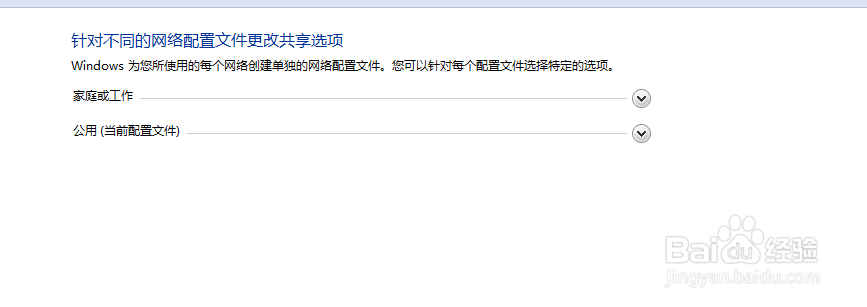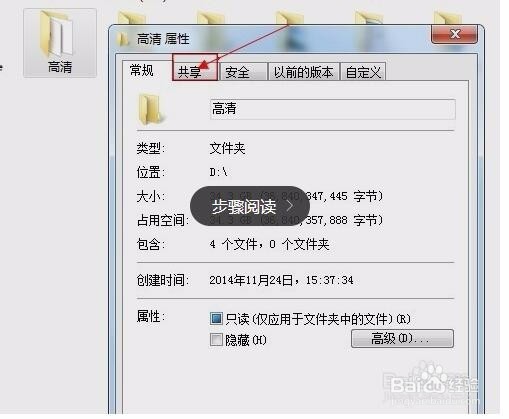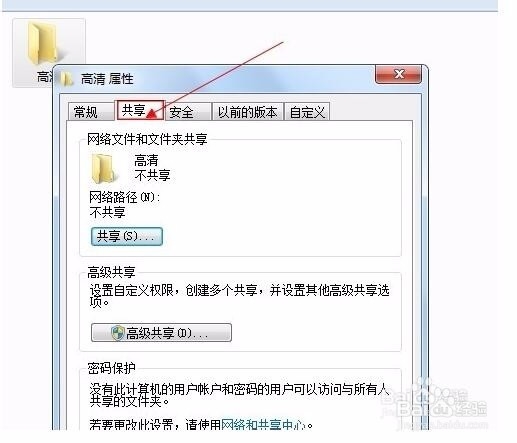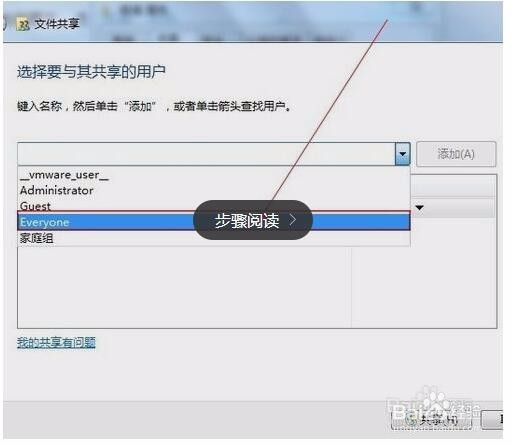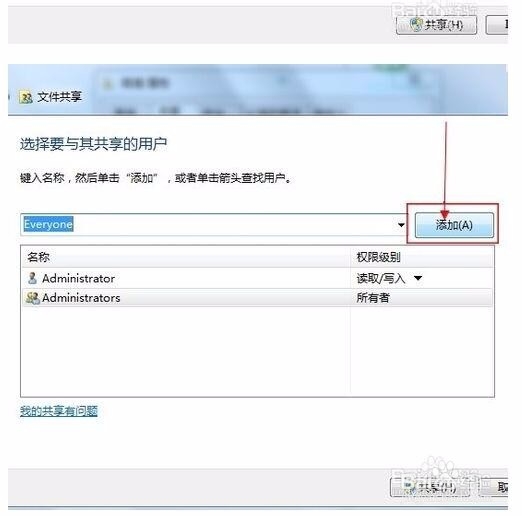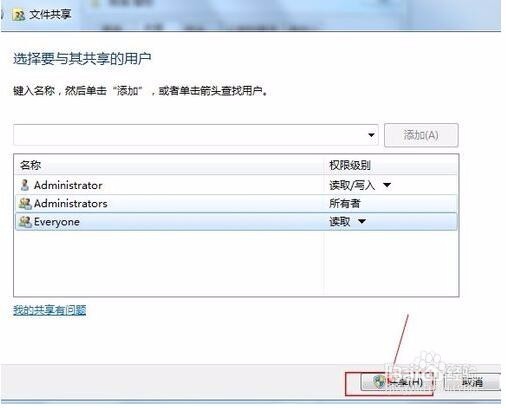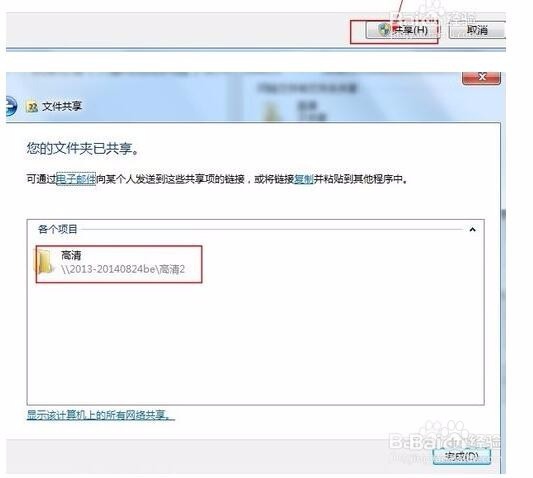1、首先说关键的。电脑 打开网络和共享中心,点击 高级共享设置。
2、选择家庭和工作。
3、按下面图片进行详细设置。
4、保存修改之后,点开第3步的第二个 公用(当前配置文件)。按下面图片进行详细设置。
5、下面说一下电脑上要共享的文件夹设置。(引用的别人的经验,见谅)。右键选择属性。点“共享”标签。
6、在共享界面下点击共享。
7、出现文件共享界面。
8、选择everyone用户,就是让每个人都可以访问这个文件夹。选好,点添加。
9、看看,这就多出来个everyone用户,下面在电视连接时,输入完IP址,就不用输入用户名和密码了。点击共享。点完成。共享就设置好了。